Win10创意者已推出半个年了,看到小伙伴们纷纷升级到Win10创意者更新版本,那些还未更新的用户是不是都按耐不住啦?可能有些用户正愁于怎么升级Win10创意者更新,为了解决大家的烦扰,小编特地编辑了这篇关于win10创意者怎么更新的操作教程,想体验Win10创意者更新的伙伴速速前来阅读。
微软公司正式宣布开始推送Win10创意者更新版本,此次win10创意者更新,开始逐步免费推送给全球的用户。一些用户已经更换完毕,但是一些用户还不知道win10创意者是什么,为此,现在就教大家如何更新win10创意者。不懂得win10用户可以过来看看。
win10创意者怎么更新图文解说
点击菜单按钮,选择设置。
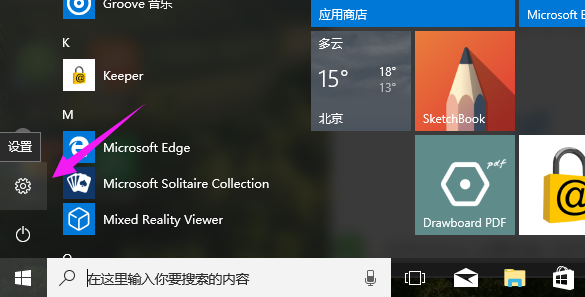
win10(图1)
点击“更新与安全”
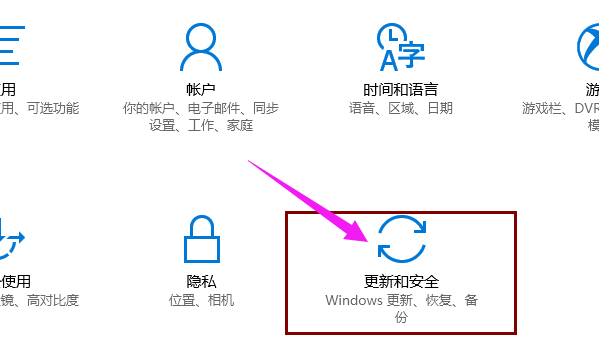
win10(图2)
在“windows更新”界面,点击“是,显示具体方法”
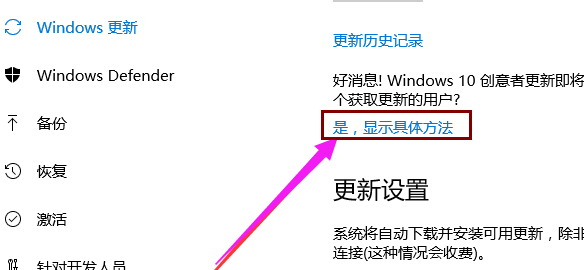
win10(图3)
点击“软件下载网站”
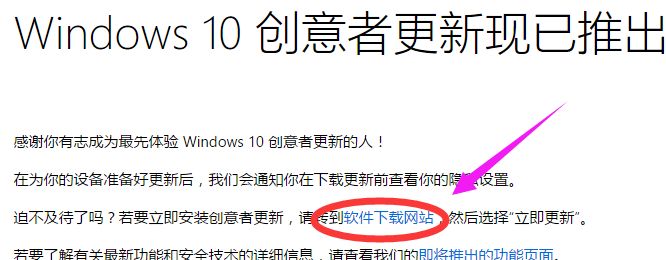
win10(图4)
点击“立即更新”,下载“立即下载工具”,下载完成后直接双击运行,进行更新
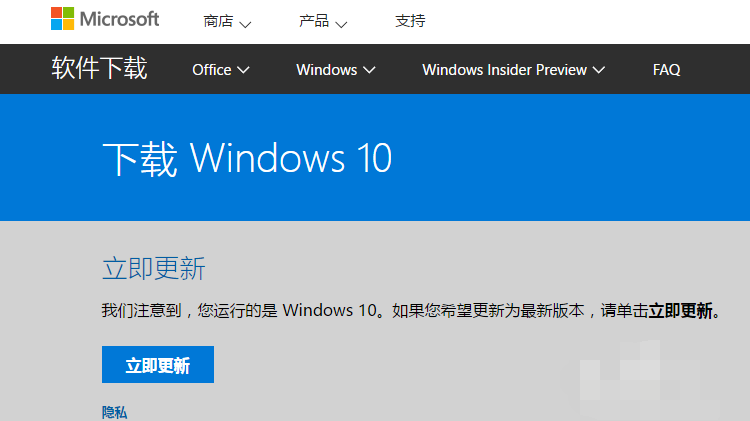
win10(图5)
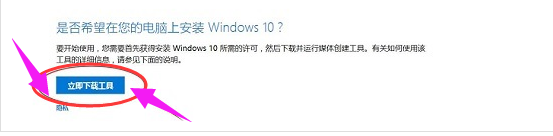
win10(图6)
相关阅读
- 暂无推荐
《》由网友“”推荐。
转载请注明: